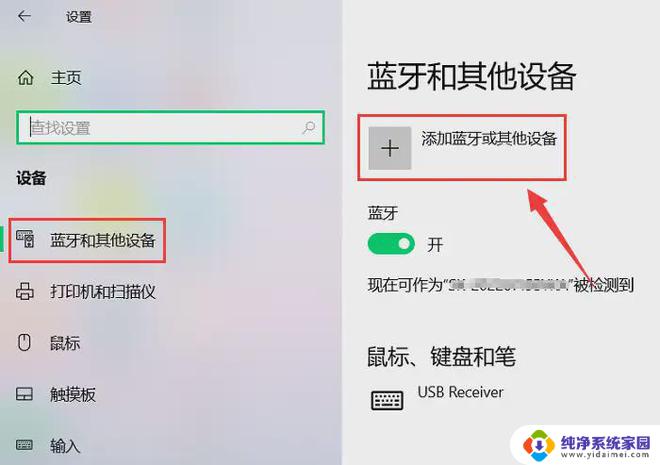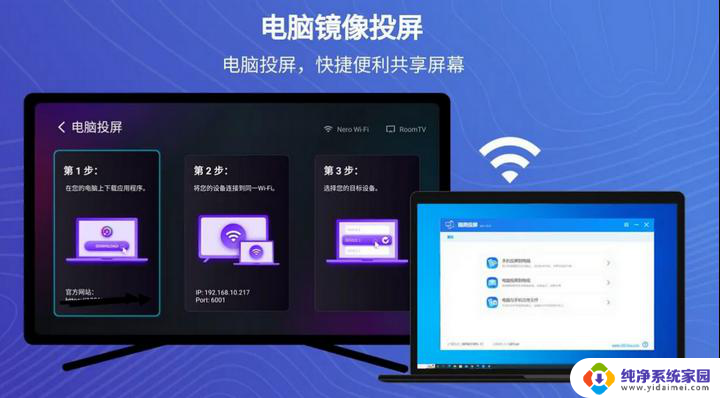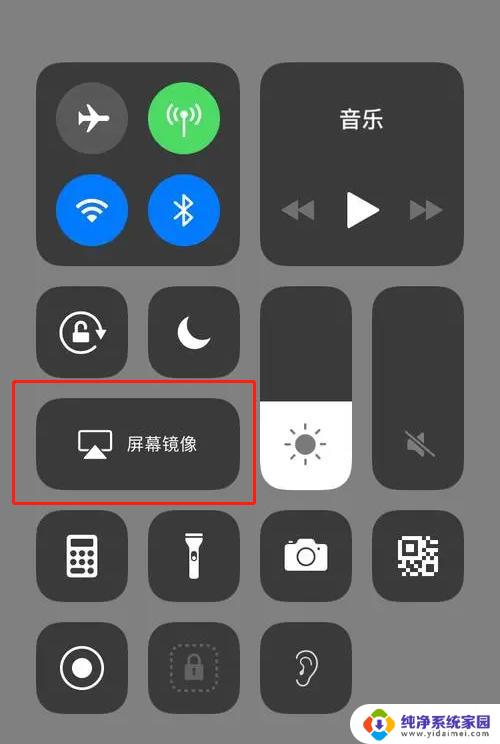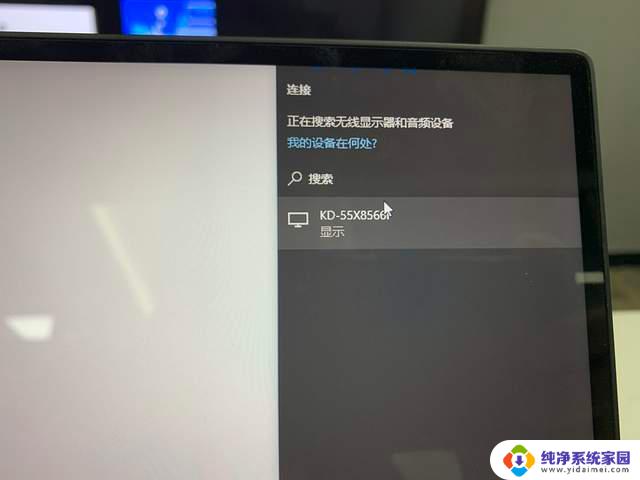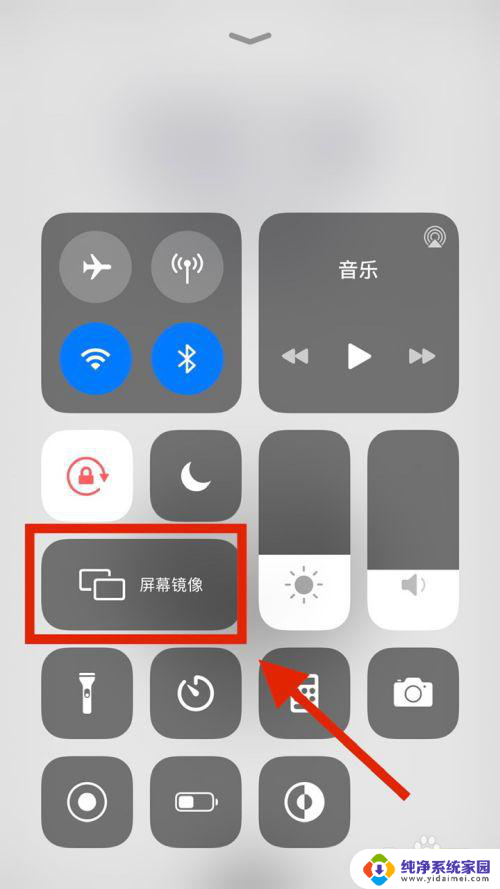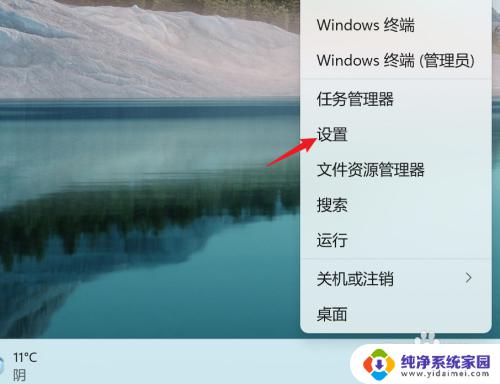win11无线投屏 到电视 win11投屏到电视机步骤
更新时间:2025-01-16 11:43:06作者:yang
随着智能设备的普及,无线投屏功能成为了人们日常生活中不可或缺的一部分,Windows 11作为最新的操作系统,提供了更加便捷的投屏体验,让用户可以轻松将电脑屏幕内容投射到电视上。无论是在家庭影院中观看电影,还是在会议室中进行演示,Wireless Display功能都能为我们带来更大的便利。在本文中我们将详细介绍Win11无线投屏到电视的具体步骤,帮助您快速掌握这一实用技巧,让您的多媒体体验更加丰富与高效。
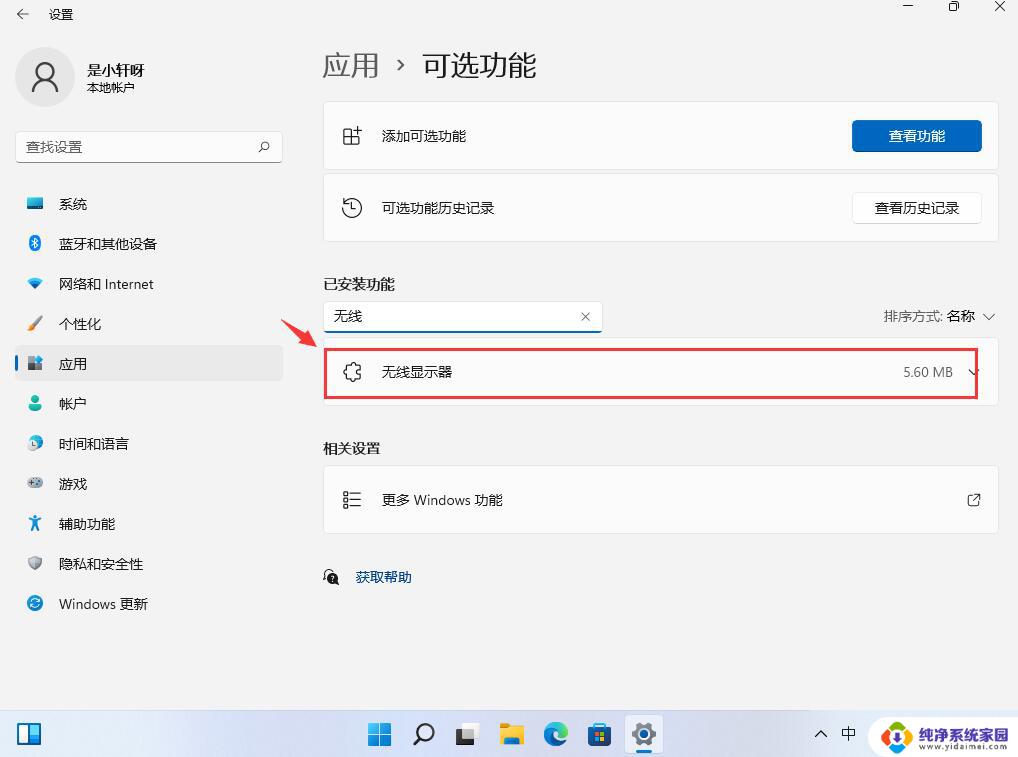
方法一:
1、我们点击“ windows ”键。
2、然后打开“ 电影和电视 ”。
3、接着我们点击播放的电影右下角的 三个点 。
4、点击“ 投射到设备 中 ”。
5、电视和电脑处于同一局域网下就可以进行连接了。
方法二:
1、我们可以点击“ win ”+“ k ”打开无线投放,也可以直接在任务栏进行添加。
2、然后点击右下角的 小铅笔 。
3、选择 投放 。
4、最后就添加完成了。
以上就是win11无线投屏 到电视的全部内容,碰到同样情况的朋友们赶紧参照小编的方法来处理吧,希望能够对大家有所帮助。